Met de Personen functionaliteit is het mogelijk om personen te zoeken en toe te voegen in JOIN Klantcontact.
Het kunnen toevoegen van personen in JOIN Klantcontact is afhankelijk van de modules die worden gebruikt binnen JOIN Klantcontact.
¶ Toevoegen
Het toevoegen van personen is alleen mogelijk in JOIN Klantcontact of in het gekoppelde zaaksysteem.
Het is niet mogelijk om personen toe te voegen in de BRP.
Een persoon kan worden toegevoegd door de blauwe aanmaakknop te gebruiken bovenin het JKC dashboard en vervolgens Personen te selecteren.
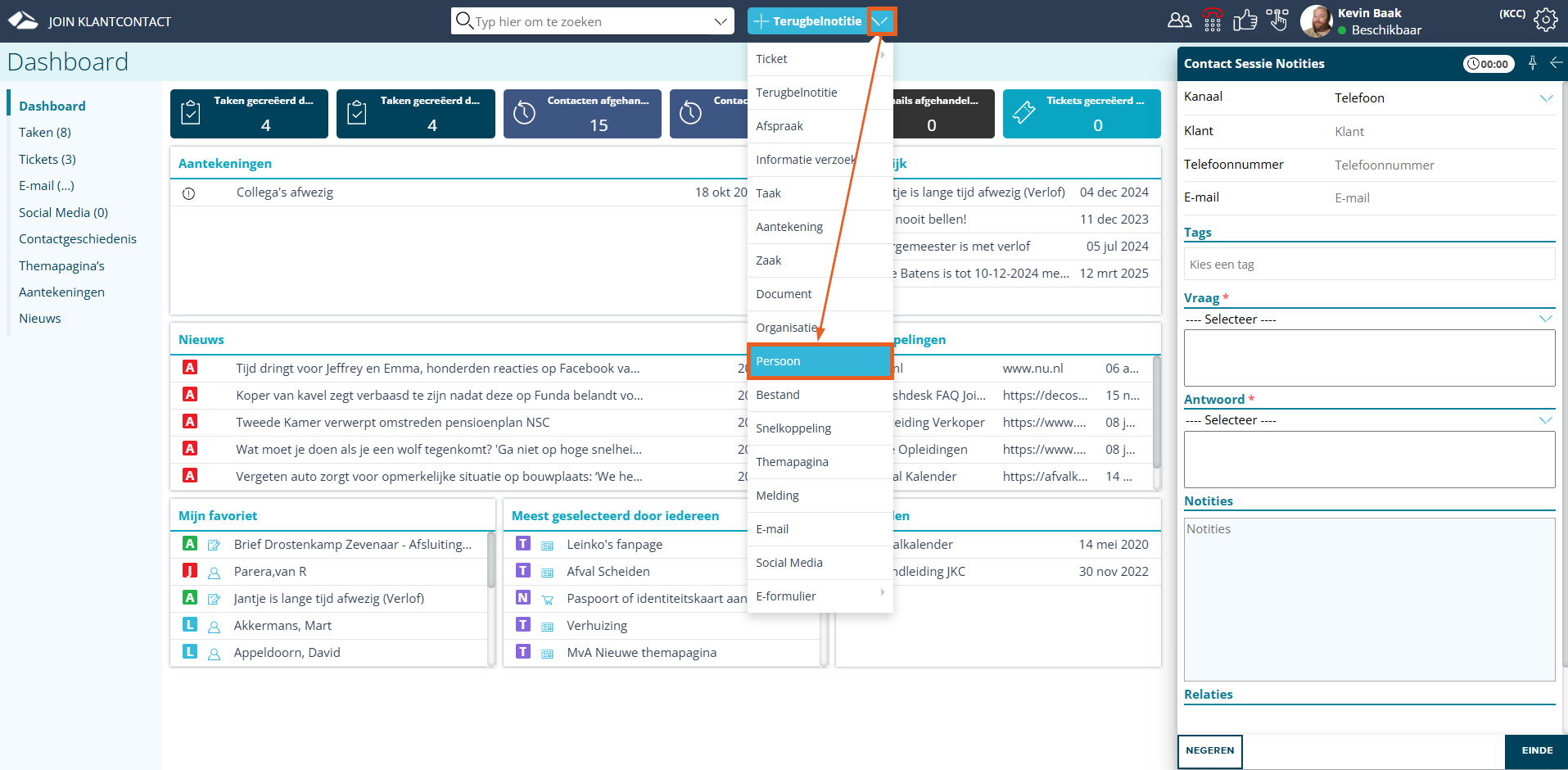
De opties die worden getoond in het aanmaakmenu zijn afhankelijk van de rechten van de gebruiker en de aanwezige opties en koppelingen binnen JKC.
¶ Toevoegscherm
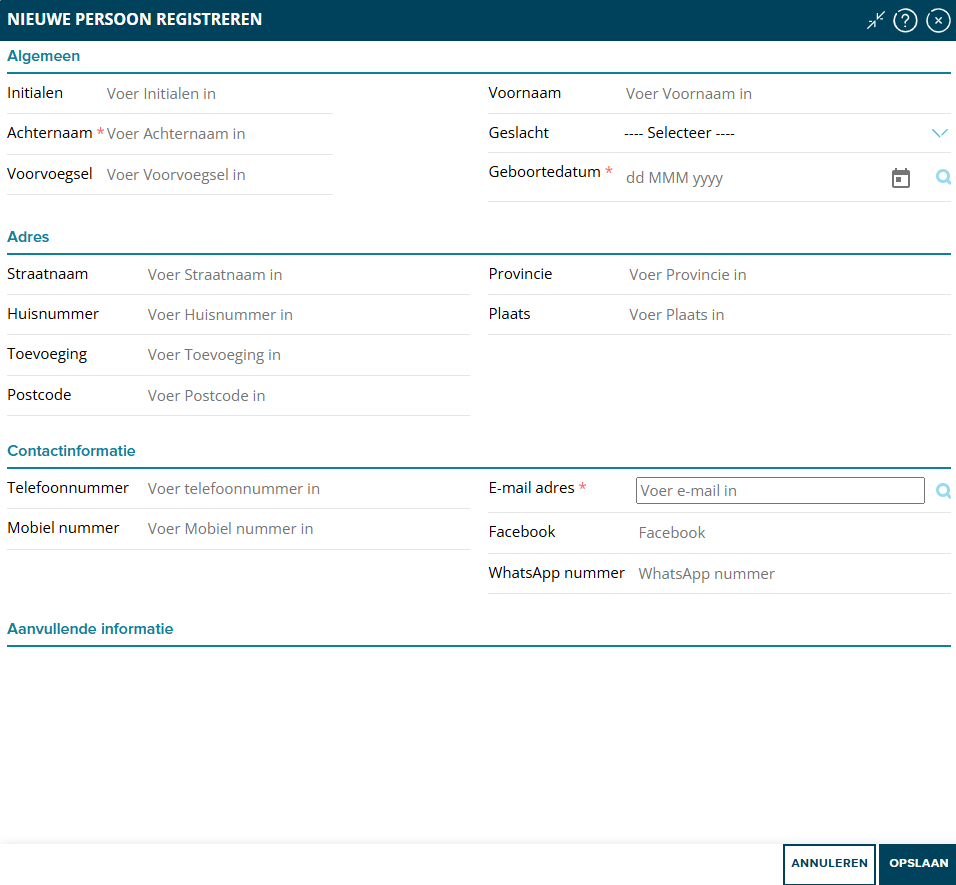
In het toevoegscherm voor de persoon kunnen de gegevens van de persoon worden ingevuld.
Klik op:
- OPSLAAN om de persoon toe te voegen
- ANNULEREN om de persoon niet toe te voegen en het scherm weer te sluiten.
¶ Geboortedatum
Bij het geboortedatum veld worden een aantal opties getoond.

- In het vrije invulveld kan de geboortedatum handmatig worden ingevoerd.
Dit kan door de datum op de volgende manieren te schrijven: 09091986, 09 09 1986 of 09-09-1986
Na het (correct) invullen van de geboortedatum zal de datum worden aangepast naar de geconfigureerde weergave van de datum. - Door op het kalender icoon te klikken wordt datumpicker geopend.
In het scherm kan de relevante geboortedatum worden opgezocht en aangeklikt.
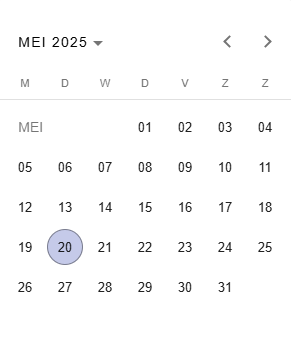
- Door op het vergrootglas te klikken zal JOIN Klantcontact worden doorzocht of er al personen zijn toegevoegd met deze geboortedatum.
Deze persoon bestaat al wordt getoond op het moment dat er een persoon wordt gevonden met dezelfde geboortedatum.
Het is nog steeds mogelijk een persoon toe te voegen nadat de persoon bestaat al melding wordt getoond.
Deze persoon bestaat al melding is een waarschuwing/notificatie.

Door op het vergrootglas te klikken naast het e-mail adres veld zal JOIN Klantcontact worden doorzocht of er al personen zijn toegevoegd met dit e-mail adres.
Deze persoon bestaat al wordt getoond op het moment dat er een persoon wordt gevonden met hetzelfde e-mail adres
Het is nog steeds mogelijk een persoon toe te voegen nadat de persoon bestaat al melding wordt getoond.
Deze persoon bestaat al melding is een waarschuwing/notificatie.
¶ Verplicht
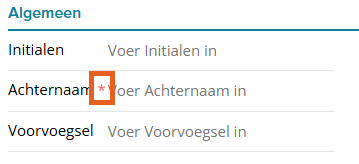
Verplichte velden worden aangeduid met een ster voor het veld.
Welke velden verplicht zijn bij het toevoegen van een persoon kan worden geconfigureerd bij Configureer verplichte velden in de JKC admin.
Klik hier voor meer informatie over deze configuratieoptie.
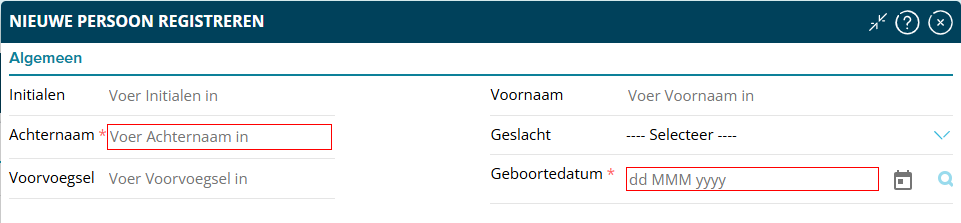
Verplichte velden worden geaccentueerd wanneer de persoon wordt opgeslagen zonder dat deze velden zijn gevuld.
¶ Taak
Het is ook mogelijk om een persoon direct toe te voegen vanuit het aanmaakscherm van een taak.
Dit is mogelijk bij een:
- Afspraak
- Informatieverzoek
- Terugbelnotitie
- Ticket
Tijdens het maken van een taak (zoals een terugbelnotitie) kan bij optie Selecteer gekozen worden voor Nieuwe registreren.
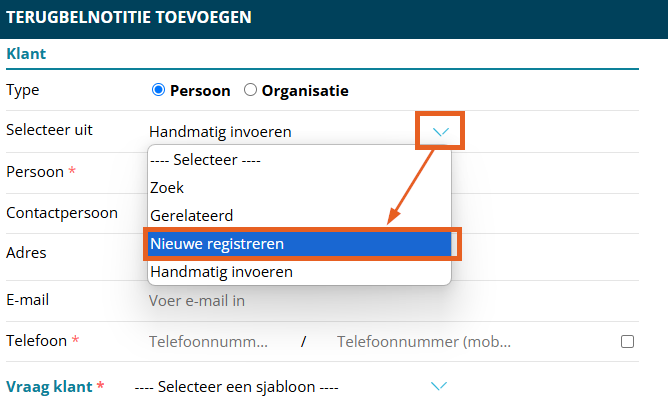
Na het selecteren van deze optie zal het toevoegscherm van de persoon openen.
¶ Zoeken
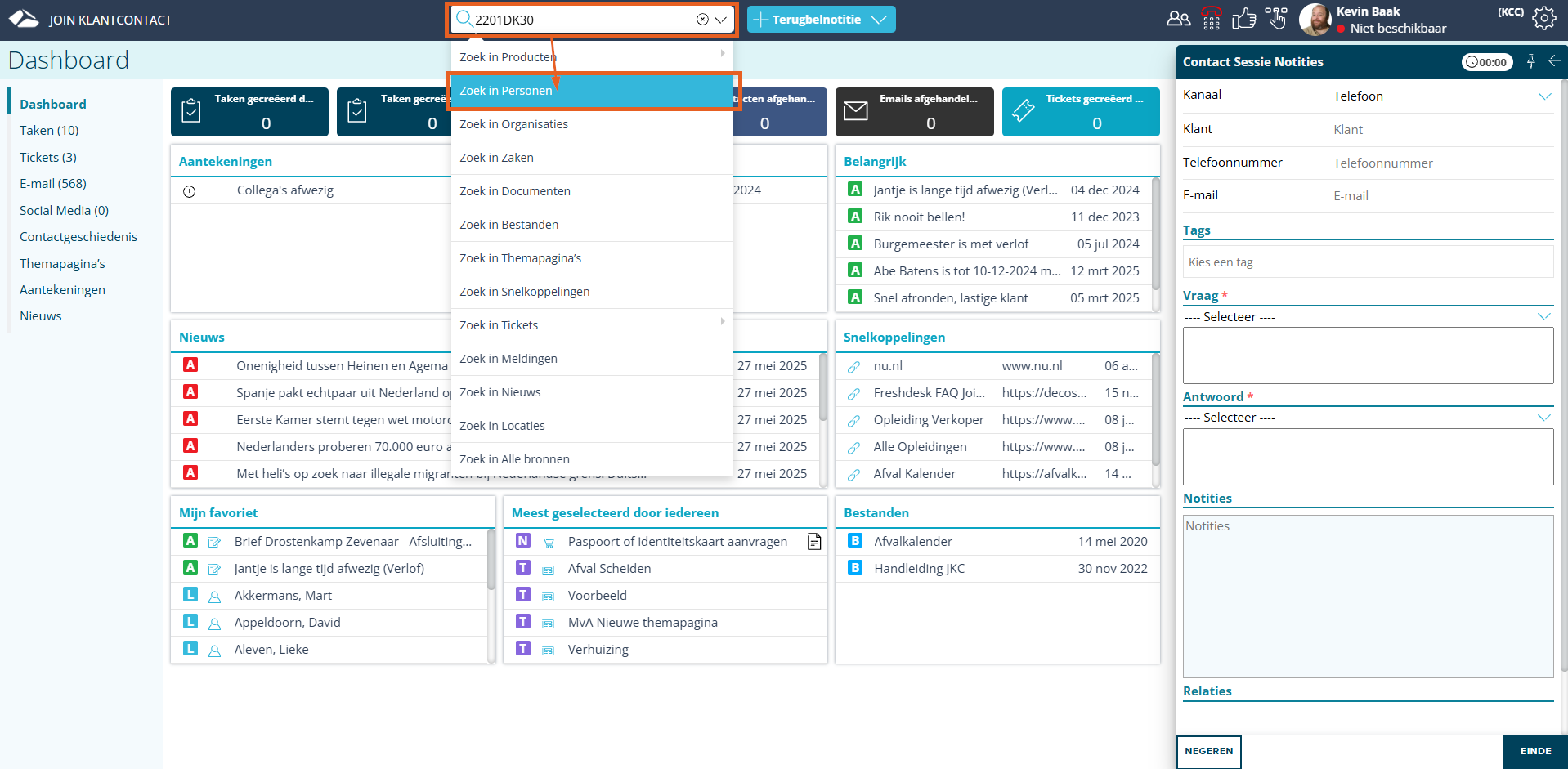
Een persoon kan worden gezocht door de zoekopdracht in te vullen in de zoekbalk en Zoek in Personen te selecteren.
Wanneer er gebruik wordt gemaakt van een geboortedatum, een postcode + huisnummer of een BSN, zal Zoek in Personen automatisch worden geselecteerd.
¶ Zoekopdrachten
Er kan gezocht worden met behulp van de volgende zoekopdrachten:
¶ Postcode + Huisnummer
De zoekopdracht voor postcode + huisnummer kan op de volgende wijze worden ingevoerd:
- 2201DK30
- 2201DK 30
De zoekopdracht voor postcode + huisnummer zal eerst binnengemeentelijk worden uitgevoerd.
Als er geen resultaat wordt gevonden zal de zoekopdracht landelijk worden uitgevoerd
Hiervoor een een koppeling met de BRP nodig waarmee landelijk gezocht mag worden.
¶ BSN
Het zoeken op BSN is alleen mogelijk wanneer de gebruiker rechten heeft om het BSN in JOIN Klantcontact te bekijken.
De zoekopdracht voor een BSN kan op de volgende wijze worden ingevoerd:
- 123456782
De zoekopdracht voor BSN zal eerst binnengemeentelijk worden uitgevoerd.
Als er geen resultaat wordt gevonden zal de zoekopdracht landelijk worden uitgevoerd
Hiervoor een een koppeling met de BRP nodig waarmee landelijk gezocht mag worden.
¶ Geboortedatum
De zoekopdracht voor een geboortedatum kan op de volgende wijze worden ingevoerd:
- 09091986
- 09-09-1986
- 09/09/1986
- 090986
Zoeken op enkel een geboortedatum kan alleen binnengemeentelijk.

Door het toevoegen van een achternaam kan wel landelijk worden gezocht.
Bijvoorbeeld: jansen 09091986 of 09091986 jansen
¶ Achternaam
De zoekopdracht voor een geboortedatum kan op de volgende wijze worden ingevoerd:
- Jansen
- jansen
Zoeken op enkel een achternaam kan alleen binnengemeentelijk.
¶ Studentnummer
Het zoeken op studentnummer is alleen mogelijk wanneer gebruik wordt gemaakt van integratie met Eduarte.
De zoekopdracht voor een studentnummer kan op de volgende wijze worden ingevoerd:
- 12345
Het studentnummer wordt getoond bij het ID veld.
¶ Geavanceerd
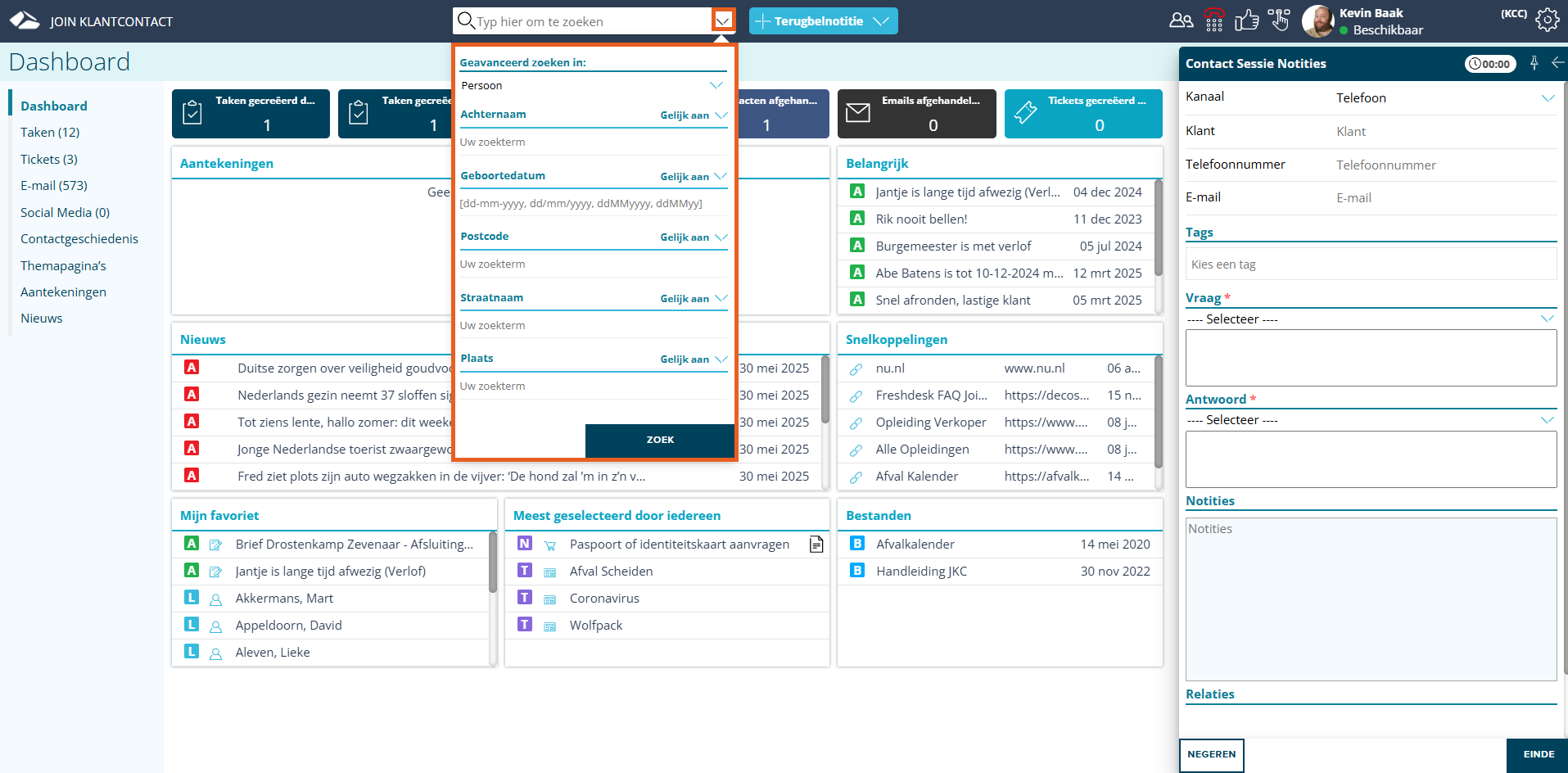
Het geavanceerd zoeken scherm kan worden geopend door op het pijltje naar beneden in de zoekbalk te drukken.
Vervolgens zal het geavanceerd zoeken scherm worden geopend onder de zoekbalk.
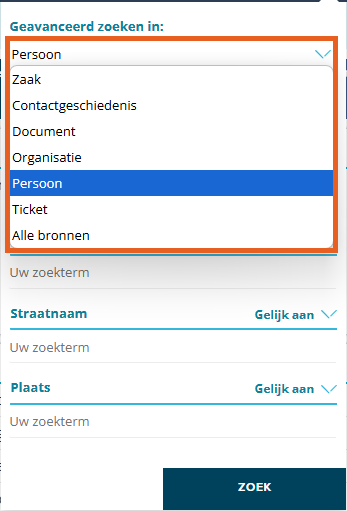
Om te zoeken binnen personen kan bij Geavanceerd zoeken in gekozen worden voor Personen in het dropdown menu.
Een of meer zoekvelden kunnen worden gevuld om gerichter te zoeken naar een persoon.
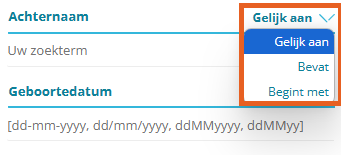
Naast de zoekvelden wordt een uitklapmenu getoond dat standaard is gevuld met Gelijk aan.
Door op dit uitklapmenu te klikken kan deze optie worden aangepast:
- Gelijk aan
Bij het zoeken wordt het resultaat verwacht dat exact overeenkomst met de zoekopdracht. - Bevat
Bij het zoeken wordt het resultaat verwacht dat de zoekopdracht bevat. - Begint met
Bij het zoeken wordt het resultaat verwacht dat begint met de zoekopdracht.
De zoekopdracht kan worden gestart door op ZOEK te klikken.
¶ Zoekresultaat
Na het uitvoeren van de zoekopdracht zullen de zoekresultaten worden getoond.
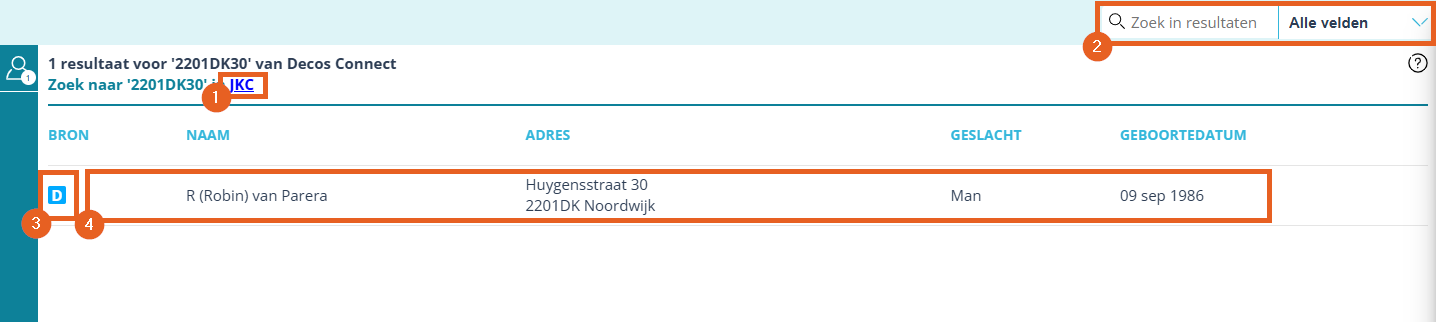
- Wanneer er gebruik wordt gemaakt van meerdere bronnen zal kan er (afhankelijk van de configuratie) verder worden gezocht in een andere bron.
In het bovenstaande voorbeeld is eerst gezocht in JOIN Zaak & Document (Decos Connect). Wanneer het relevante resultaat niet wordt getoond kan deze zoekopdracht nogmaals worden uitgevoerd in JOIN Klantcontact zelf. - Met Zoek in resultaten kan het gevonden zoekresultaat verder worden gefilterd.
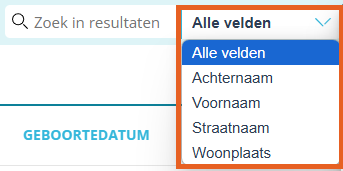
Standaard staat is de optie voor Alle velden geselecteerd, maar in het dropdown menu kan een specifiek veld (zoals voornaam) worden gekozen. De filteropdracht kan bij Zoek in resultaten worden ingetypt.

Het is NIET nodig om gebruik te maken van ENTER bij het intoetsen van de filteropdracht.
- Voor elke resultaat wordt de bron getoond van waaruit het resultaat gevonden is.
- In de regel naast de bron worden de gegevens van de persoon getoond.
Welke velden zichtbaar zijn (zoals BSN of geslacht) is afhankelijk van de rechten van de gebruiker.
De relevante persoon kan worden geopend door deze aan te klikken in het zoekresultaat.
¶ Details
Net het openen van een persoon zal de detailkaart van een persoon worden getoond.
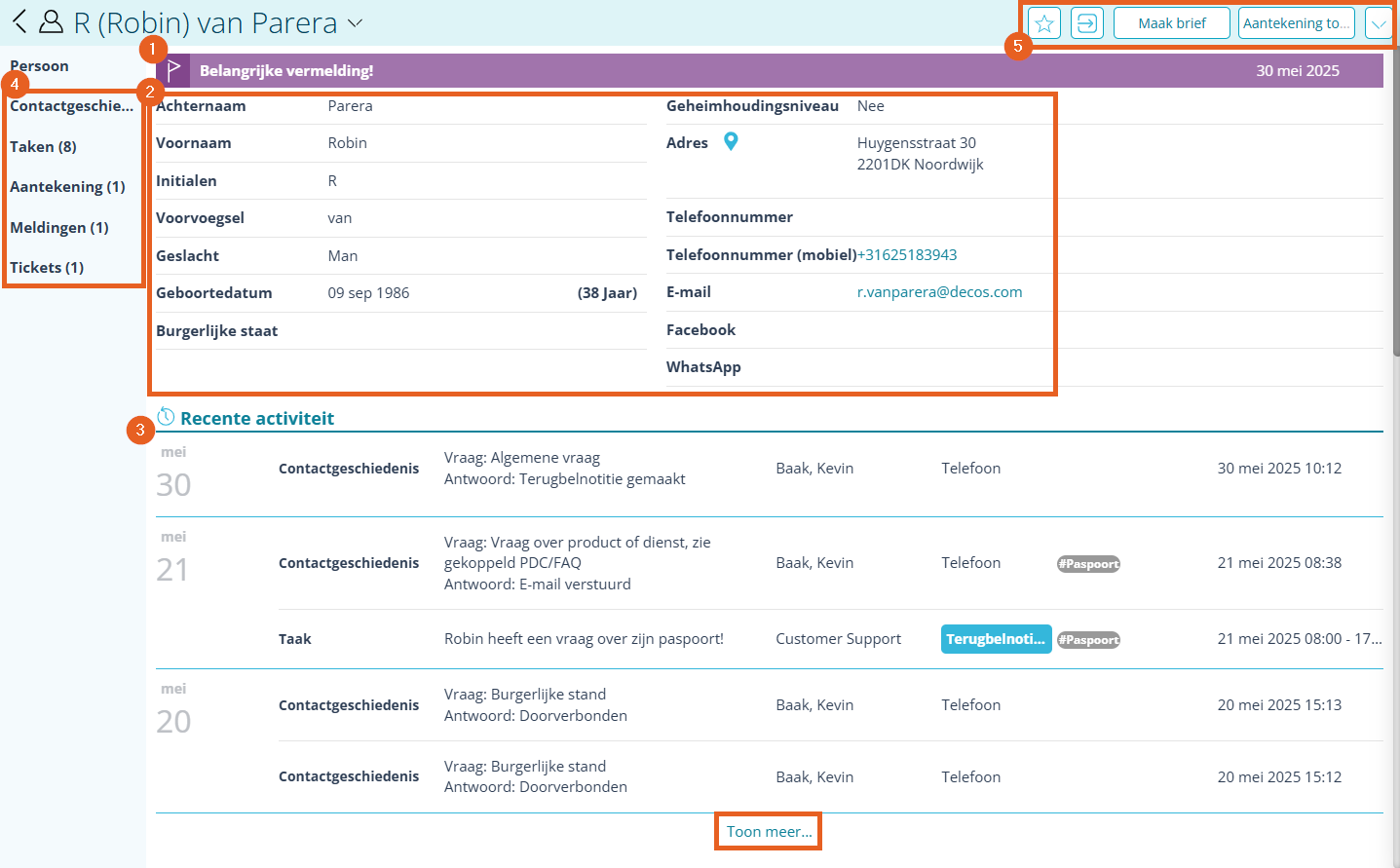
¶ Aantekening (1)
Het kunnen zien van de paarse balk is afhankelijk van de rechten en/of de afdeling van de gebruiker.
Wanneer er een aantekening bij een persoon is toegevoegd, zal deze als paarse balk boven de details van de persoon worden getoond.

- Via een mouseover over de paarse balk kan de inhoud van de aantekening worden getoond.
- De aantekening kan worden geopend door de paarse balk aan te klikken.
- De aantekening kan worden verborgen door op het kruisje in de aantekening te klikken.
Een aantekening kan alleen worden verborgen als de aantekening NIET is vergrendeld.
Een vergrendelde aantekening kan niet worden verborgen.
¶ Klantgegevens (2)
Welke velden zichtbaar en gevuld zijn is afhankelijk van de rechten van de gebruiker en de beschikbaarheid van de gegevens aan de kant van de bron(applicatie).
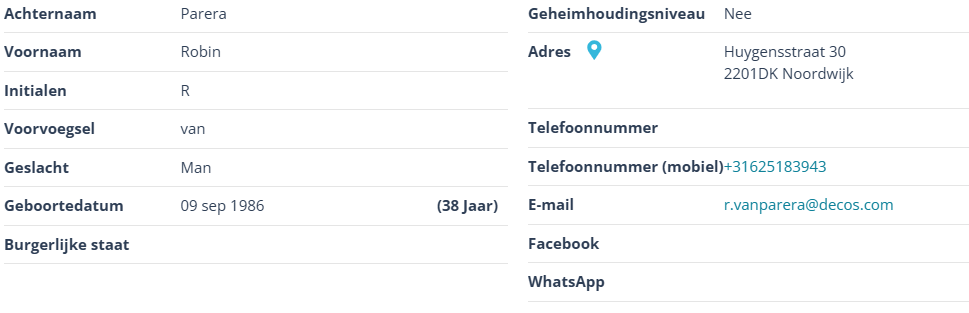
In het middelste gedeelte van het scherm worden alle beschikbare klantgegevens getoond.

Naast de geboortedatum wordt de huidige leeftijd van de persoon getoond.
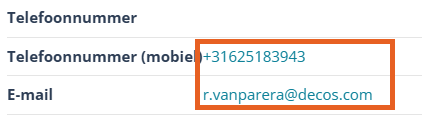
Een telefoonnummer of e-mailadres dat blauw wordt weergegeven kan worden aangeklikt.
- Door op het e-mailadres te klikken wordt het Stuur als e-mail scherm gestart. Hierbij wordt het e-mail adres al ingevuld in het Aan veld.
Klik hier voor meer informatie over het versturen van een e-mail.
- Door op het telefoonnummer te klikken wordt het telefoonnummer gebeld.
Om het telefoonnummer te kunnen bellen moet gebruik worden gemaakt van de telefoonintegratie.
¶ Recente activiteit (3)
Direct onder de klantgegevens wordt de recente activiteit getoond.
De recente activiteit kan varieren van een aangemaakte terugbelnotitie/taak tot een opgeslagen contactgeschiedenis.

- Hier wordt de bron getoond waarop de recente activiteit van toepassing is.
Dit kan bijvoorbeeld een Contactgeschiedenis of Taak zijn. - Hier wordt de inhoud/omschrijving van de recente activiteit getoond.
In het geval van een terugbelnotitie zal hier de inhoud van het vraag veld van de terugbelnotitie staan. - Hier wordt de behandelaar van de recente activiteit getoond.
In het geval van een contactgeschiedenis, is dit de gebruiker die de contactgeschiedenis heeft opgeslagen.
In het geval van een open terugbelnotitie, is dit de behandelaar die momenteel is toegewezen. - Hier wordt het kanaal van de recente activiteit getoond.
- Hier worden de gekoppelde tags getoond die zijn toegevoegd aan de recente activiteit.
- Hier wordt de aanmaakdatum van de recente activiteit getoond.
Een recente activiteit kan worden geopend door deze aan te klikken.
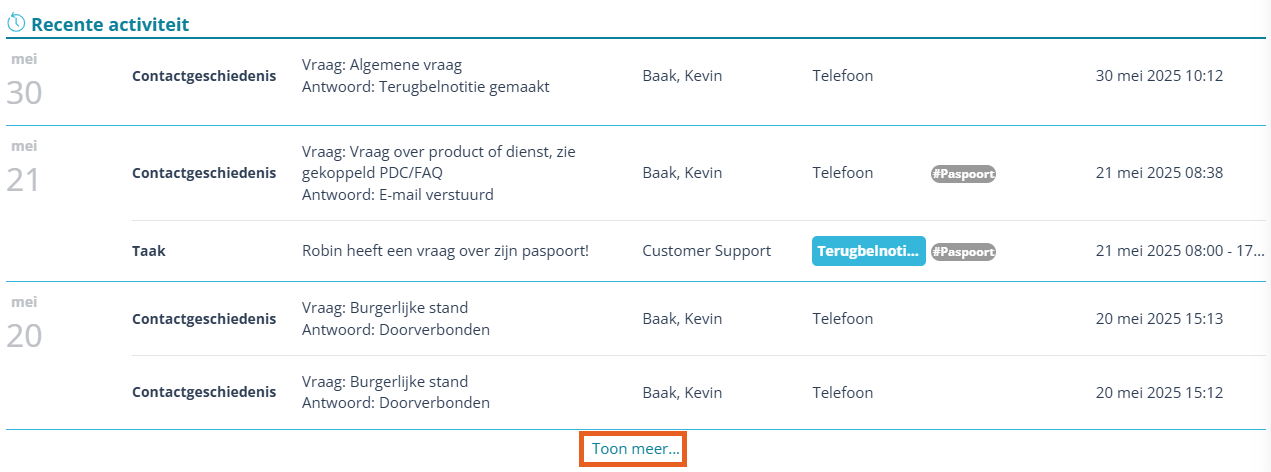
Er worden standaard 5 resultaten getoond.
Door op Toon meer… te klikken kunnen meer resultaten getoond worden.

Door op Toon minder… te klikken wordt het recente activiteit scherm weer teruggebracht tot 5 resultaten.
¶ Gekoppelde items (4)
In het linkermenu worden alle gekoppelde items getoond die beschikbaar zijn voor de persoon.
Hierbij kunnen (onder andere) de volgende items getoond worden:
- Contactgeschiedenis
Contactgeschiedenis wordt bij recente activiteit getoond, maar kan wordt ook los als Contactgeschiedenis getoond. - Taken
Openstaande taken/terugbelnotities worden bij Taken getoond. - Aantekeningen
Gemaakte of gekoppelde aantekeningen die relevant zijn voor de opgezochte persoon. - Zaken
Nog lopende of relevante zaken die worden opgehaald uit het gekoppelde zaaksysteem. - Meldingen
Beschikbare Fixi meldingen die gemaakt zijn door (of namens) de opgezochte persoon. - E-mails
Op basis van het ingevulde e-mailadres op de klantkaart worden de gekoppelde mailboxen doorzocht.
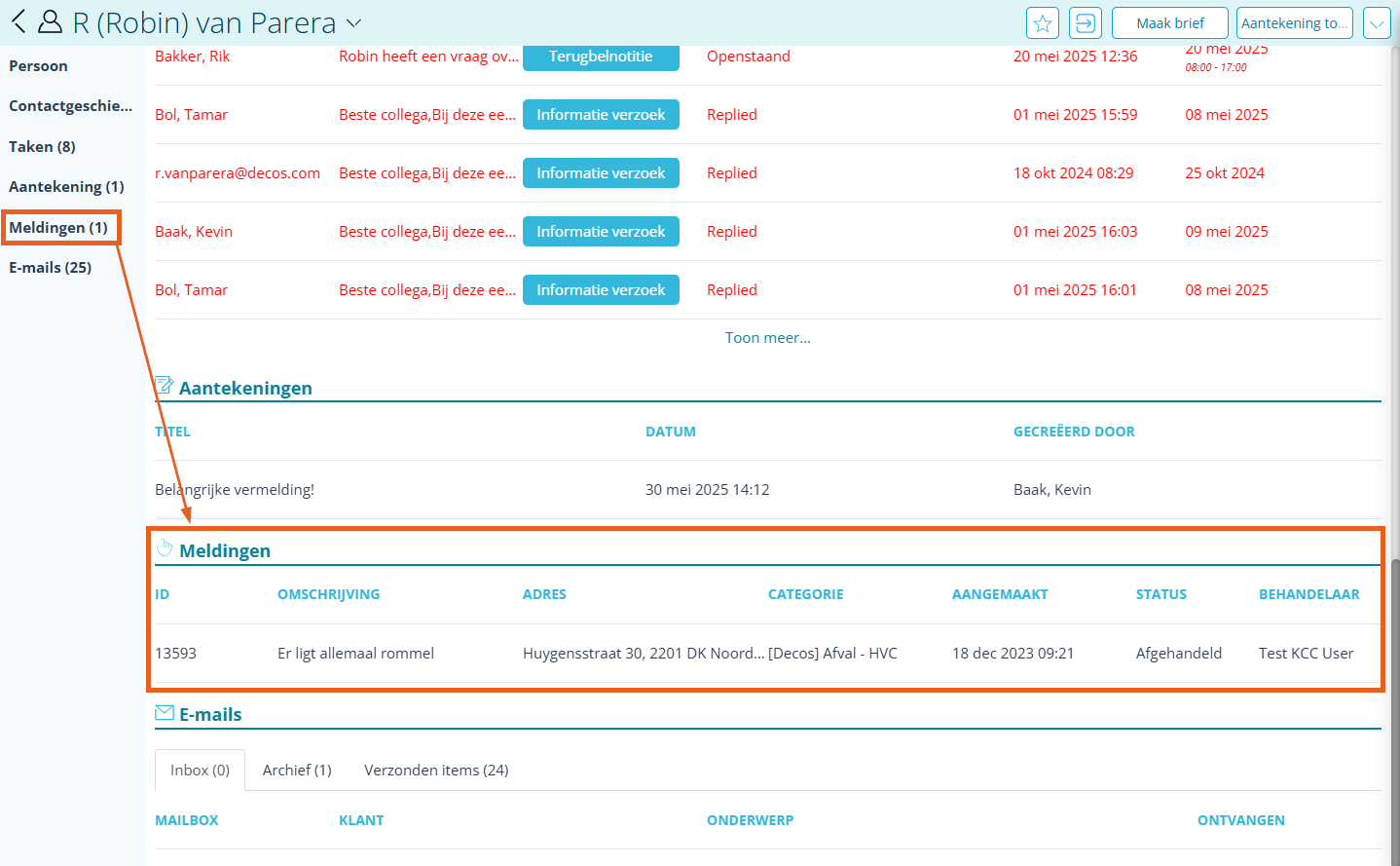
De beschikbare aantallen worden tussen de haakjes achter het relevante item getoond.
Door het item aan te klikken kan snel naar het relevante item op de pagina worden genavigeerd.
¶ Extra opties (5)

¶ Maak favoriet (1)
Wordt alleen getoond als er gebruik wordt gemaakt van een favoriet webpart op het dashboard.
Door op het ster icoon te klikken kan een persoon favoriet worden gemaakt.
Favoriete personen worden getoond op het dashboard in het favorieten webpart.
Wanneer een persoon als favoriet is gemarkeerd zal de ster als gevuld getoond worden.

Door op de ster te klikken kan een persoon weer worden verwijderd uit de favorieten.
¶ Stuur naar Viewer (2)
Wordt alleen getoond als er gebruik wordt gemaakt van de Viewer.
Door op het viewer icoon te klikken zal de persoon worden geopend in de viewer.
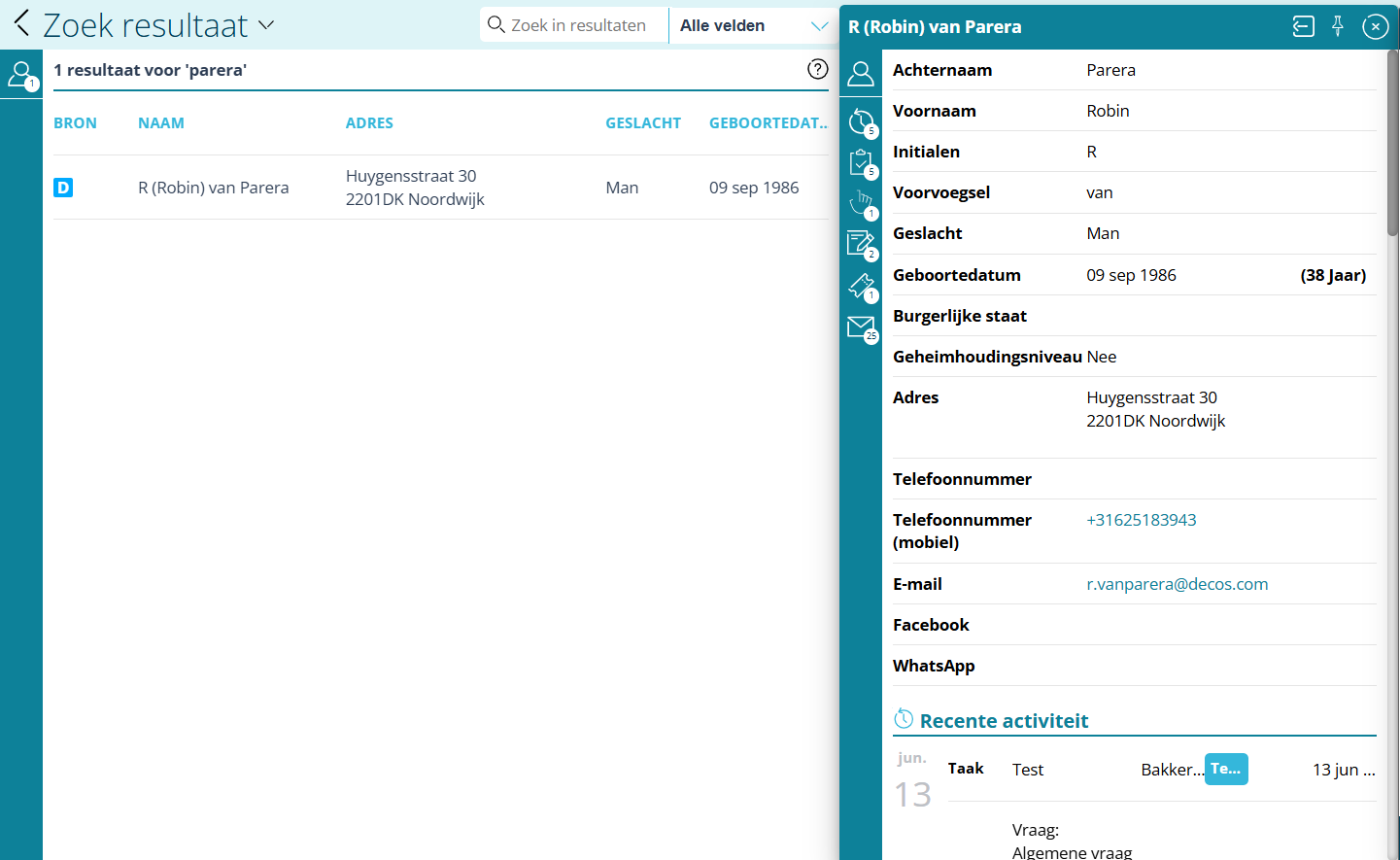
¶ Meest gebruikte opties (3)
Op deze locatie worden de meest geselecteerde opties getoond die zijn gebruikt bij de persoon.
Welke twee opties hier worden getoond kan per gebruiker verschillen.
Deze opties zijn ook altijd te vinden in het Uitklapmenu.
¶ Uitklapmenu (4)
Door op de pijl te klikken wordt het uitklapmenu geopend.
In dit menu worden alle beschikbare opties getoond.
¶ Uitklapmenu
Welke opties worden getoond is afhankelijk van de rechten van de gebruiker en de beschikbare modules.
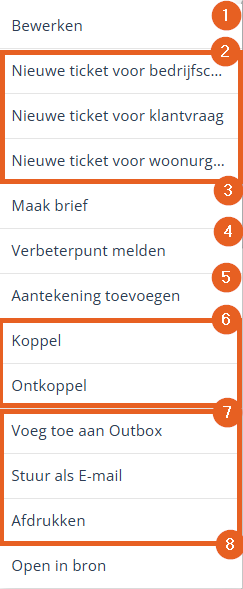
¶ Bewerken (1)
Met Bewerken kan de klantkaart van de persoon worden bewerkt.
Klik hier voor meer informatie over bewerken.
¶ Nieuw ticket (2)
Wordt alleen getoond als er gebruik wordt gemaakt van de Tickets module.
Hier worden de beschikbare tickets getoond. Met deze knop(pen) kan een nieuw ticket worden gestart.
In dit ticket zijn de gegevens van de persoon dan direct gevuld.
¶ Maak brief (3)
Om gebruik te maken van de Maak brief optie moeten er brief sjablonen zijn geconfigureerd.
Klik hier voor de configuratieopties van brief sjablonen in de JKC admin.
Klik op de Maak brief optie om het maak brief menu te openen.
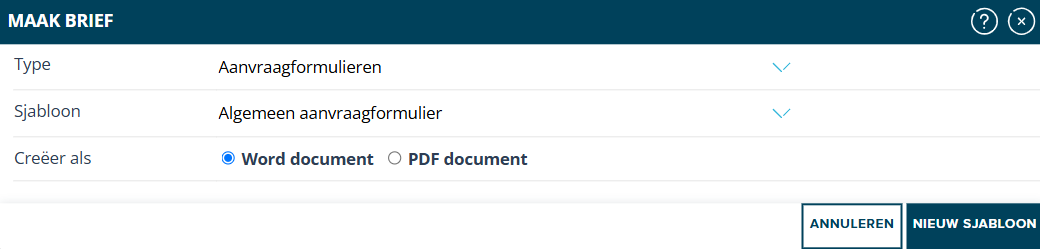
- Type
Door op het uitklapmenu bij Type te klikken worden de verschillende types getoond waar de gebruiker rechten voor heeft. Selecteer het relevante type in de lijst. - Sjabloon
Bij Sjabloon worden de sjablonen getoond die onderdeel zijn van het gekozen type. Door op het uitklapmenu te klikken kan het relevante sjabloon worden geselecteerd. - Creëer als
Bij deze optie kan een keuze worden gemaakt voor Word document of PDF document.
Selecteer de relevante optie door deze aan te klikken.
Klik op NIEUW SJABLOON om het sjabloon aan te maken.
Op basis van de keuze wordt er of een Word document of een PDF document aangemaakt.
Het kan zijn dat de browser de popup blokkeert. Geef vervolgens toestemming om ervoor te zorgen dat JOIN Klantcontact een popup mag openen om het bestand aan te maken.
Klik op ANNULEREN om het scherm te sluiten en geen sjabloon aan te maken.
¶ Verbeterpunt melden (4)
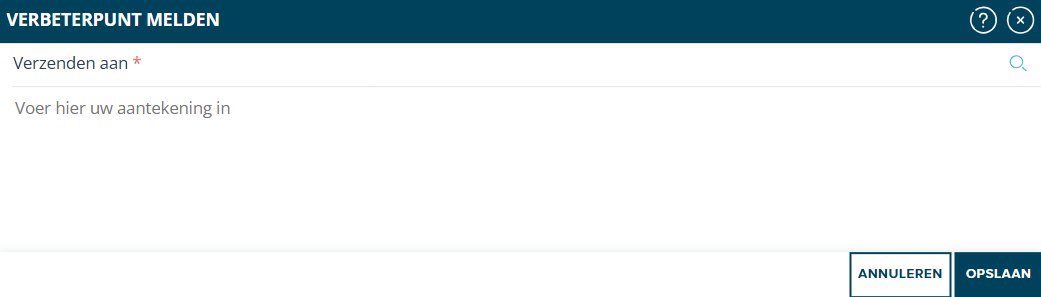
Met de Verbeterpunt melden optie kan een taak worden aangemaakt voor een andere collega.
In deze taak kan worden aangegeven dat er informatie moet worden aangepast of moet worden verbeterd voor de geopende persoon.
¶ Aantekening toevoegen (5)
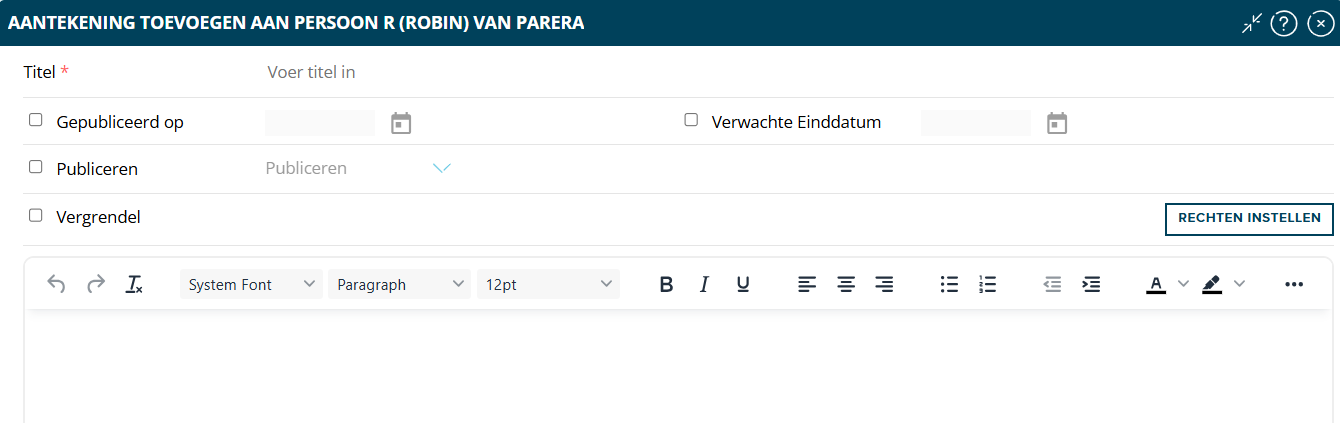
Met de Aantekening toevoegen optie kan een aantekening worden toegevoegd aan de klantkaart van de persoon.
De aantekening zal als paarse informatiebalk bij de klantkaart van de persoon worden getoond als de aantekening wordt gepubliceerd.
Klik hier voor meer informatie over het toevoegen van aantekeningen.
¶ Koppel (6)
Met de Koppel en Ontkoppel opties kan de persoon aan andere entiteiten in JOIN Klantcontact worden gekoppeld of weer worden ontkoppeld.
Klik hier voor meer informatie over koppelen.
¶ E-mailen/afdrukken (7)
- Voeg toe aan Outbox
Met deze optie kan de informatie van de persoon worden toegevoegd aan de outbox.
Klik hier voor meer informatie over de Outbox
- Stuur als E-mail
Met deze optie kan de informatie van de persoon als bijlage aan een e-mail worden verstuurd.
Klik hier voor meer informatie over het sturen van een e-mail.
- Afdrukken
Met deze optie kan de informatie van de persoon als PDF worden gedownload.
Het kan zijn dat de browser de popup blokkeert. Geef vervolgens toestemming om ervoor te zorgen dat JOIN Klantcontact een popup mag openen om het bestand aan te downloaden.
¶ Open in bron (8)
Deze optie is alleen aanwezig wanneer er een achterliggende bron is die geopend kan worden.
Dit kan bijvoorbeeld JOIN Zaak & Document of Eduarte zijn.
Klik op deze optie om de achterliggende bron te openen. Er zal een nieuw venster of tabblad worden geopend waarin de bron (bijvoorbeeld JOIN Zaak & Document) wordt getoond.
¶ Bewerken
Het kunnen bewerken van de persoonsgegevens is afhankelijk van de rechten van de gebruiker.
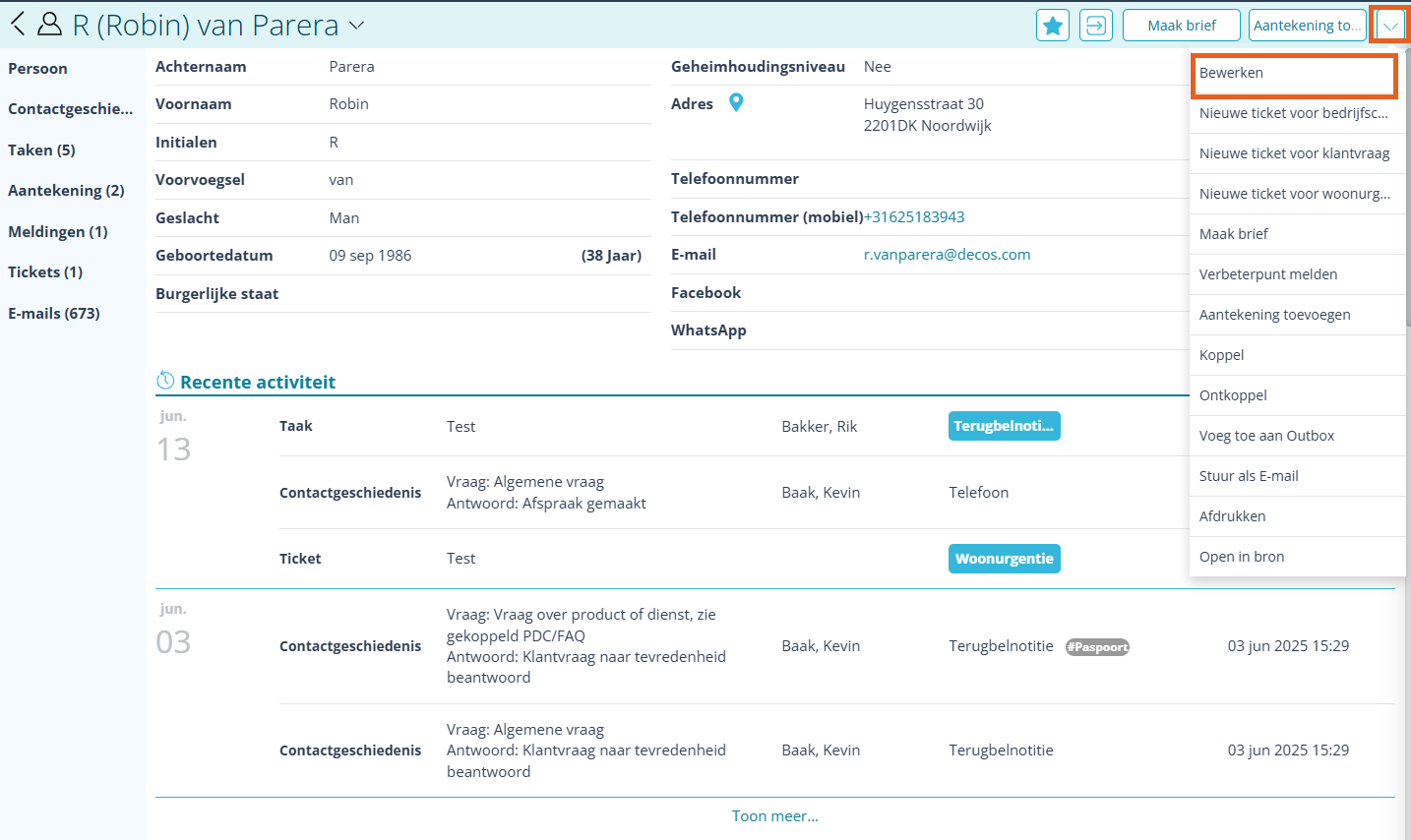
De klantkaart van een persoon kan worden bewerkt door het uitklapmenu te openen en Bewerken te selecteren.
Vervolgens zal het bewerkscherm van de persoon worden getoond.
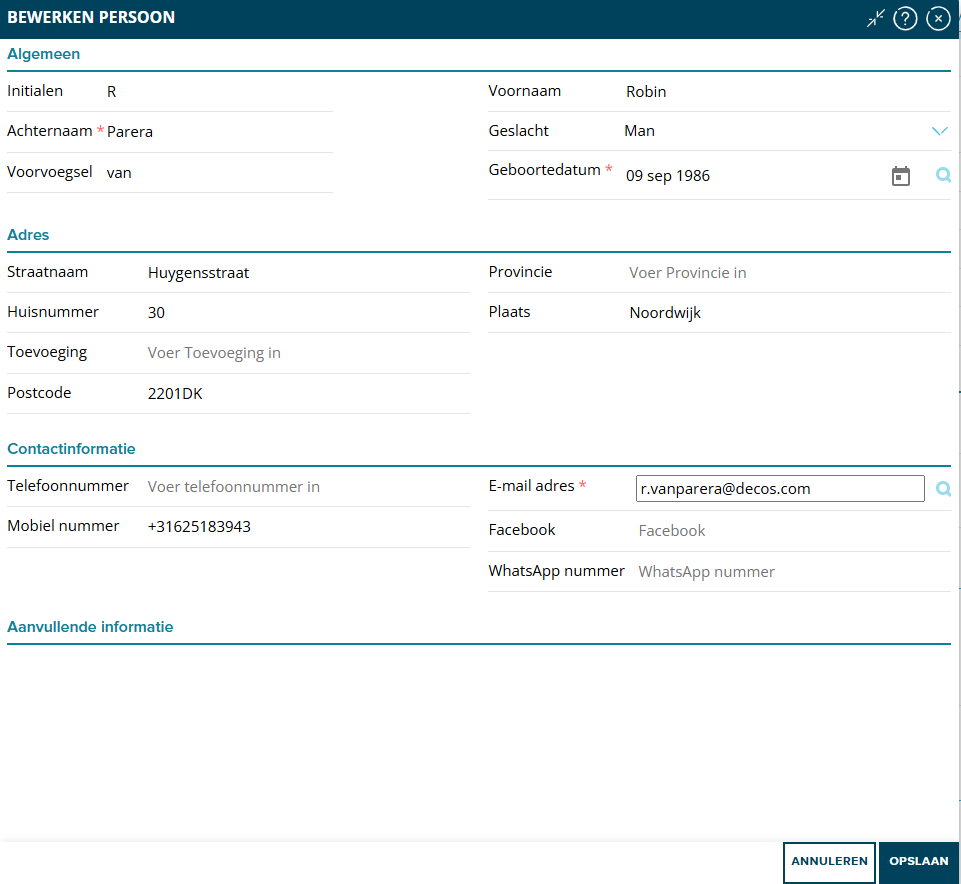
In dit scherm kunnen de gegevens worden aangepast.
Persoonsgegevens die afkomstig zijn vanuit de BRP kunnen NIET worden bewerkt.
In dit geval kunnen alleen gegevens worden bewerkt die lokaal in JOIN Klantcontact worden opgeslagen.
Denk hierbij aan het e-mailadres of het telefoonnummer.
Dit scherm is vergelijkbaar met het Toevoegen scherm.
Klik hier voor de instructies voor het toevoegen van een persoon.
¶ Minimaliseren
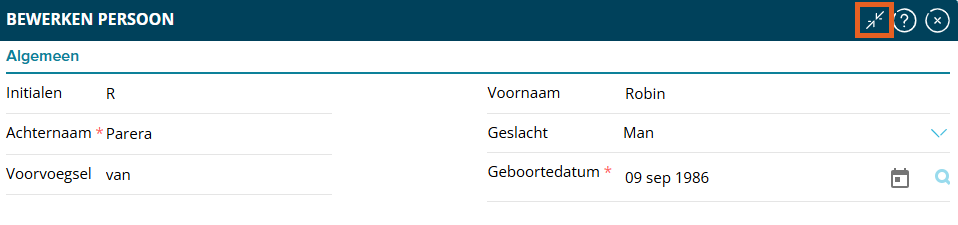
Door op de naar elkaar wijzende pijlen te klikken kan het bewerkscherm worden geminimaliseerd.
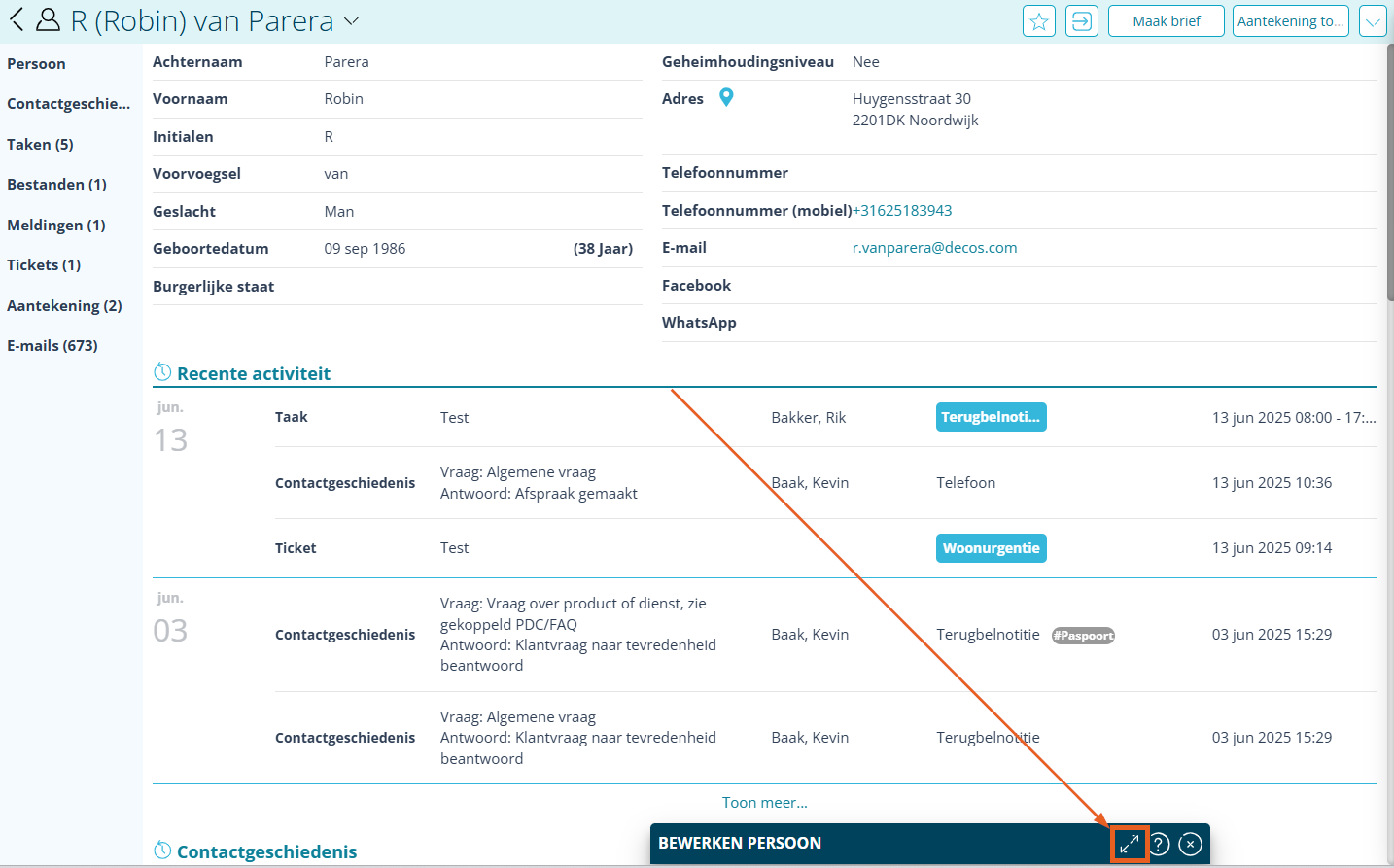
Het geminimaliseerde scherm zal nu als balk onderaan het scherm worden getoond.
Het bewerkscherm kan weer worden geopend door op de balk te klikken.
¶ Koppelen
Het kunnen koppelen (en ontkoppelen) van een persoon is afhankelijk van de rechten van de gebruiker.
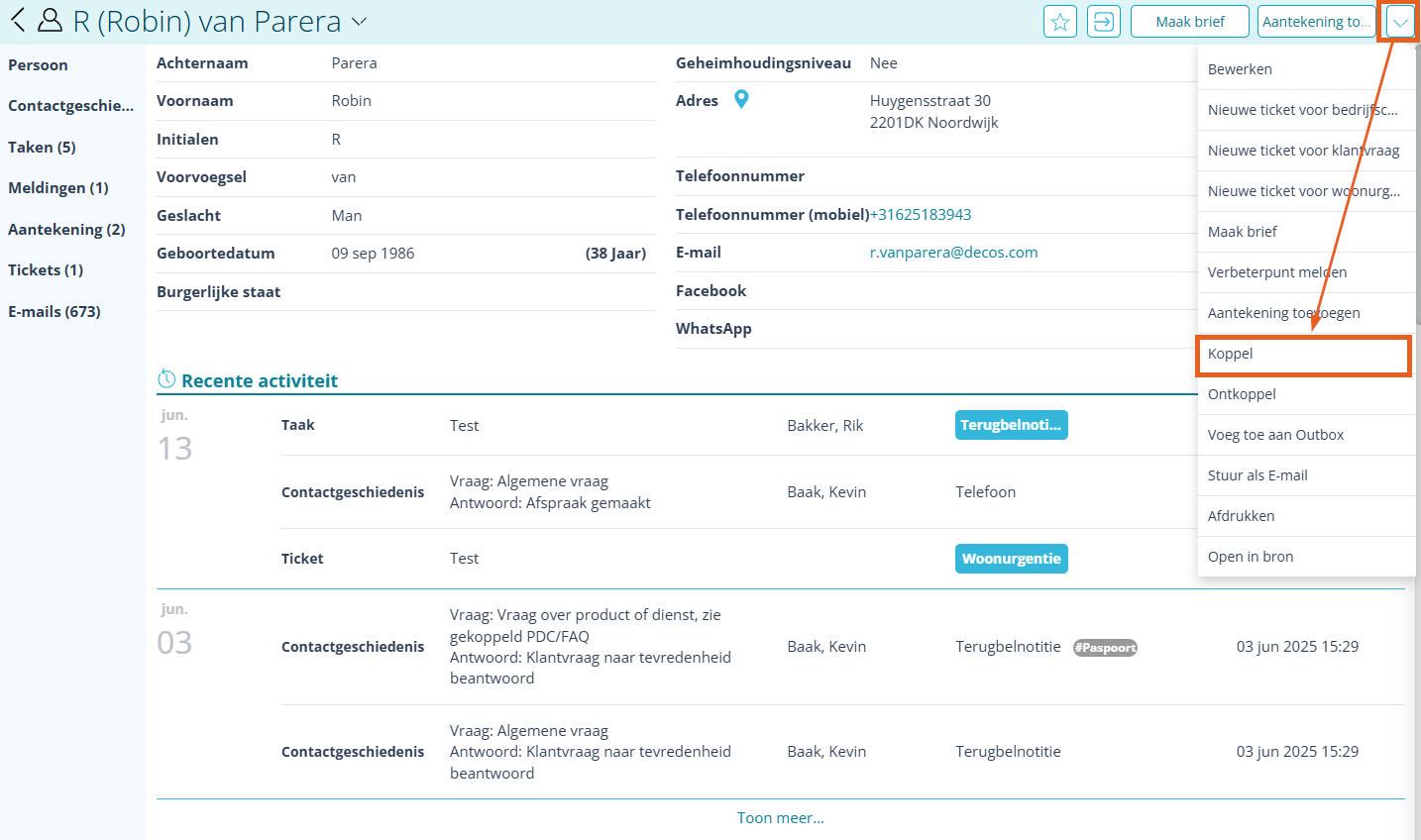
De klantkaart van een persoon kan worden gekoppeld door het uitklapmenu te openen en Koppel te selecteren.
Vervolgens zal het bewerkscherm van de persoon worden getoond.
Na het klikken op Koppel zal het koppelscherm worden getoond.
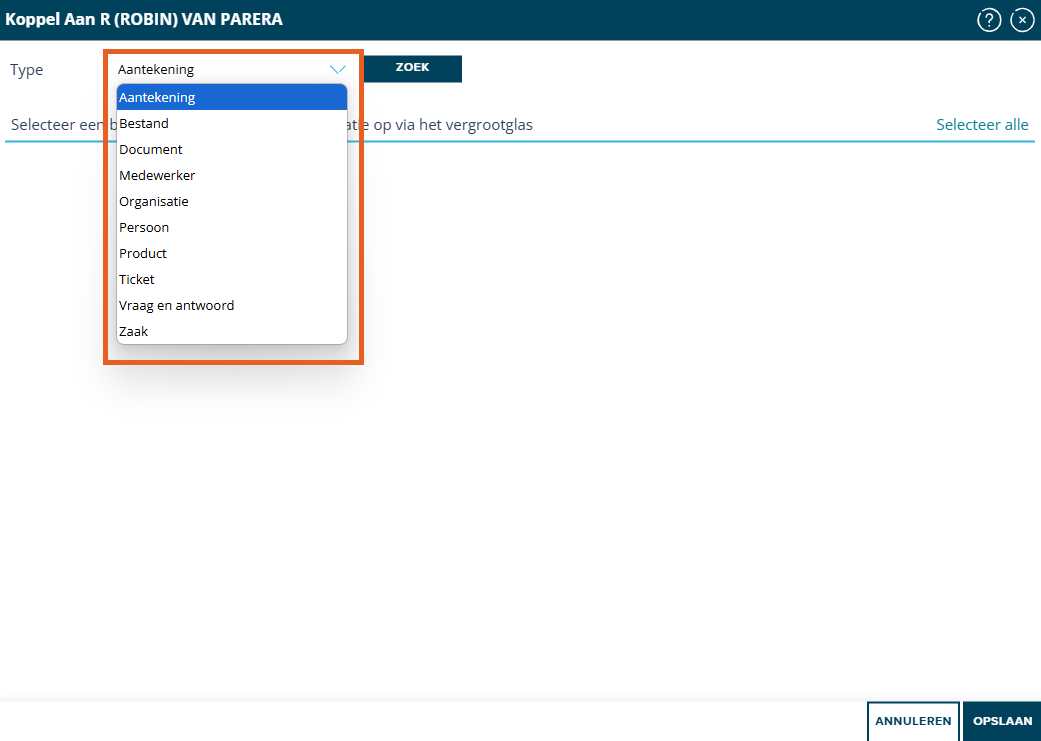
In dit scherm kan bij Type worden gekozen aan welk type de persoon gekoppeld moet worden.
Klik in de lijst het relevante type aan.
Na het kiezen van het type (in dit geval Bestand) zal de zoekoptie voor dat specifieke type worden getoond.
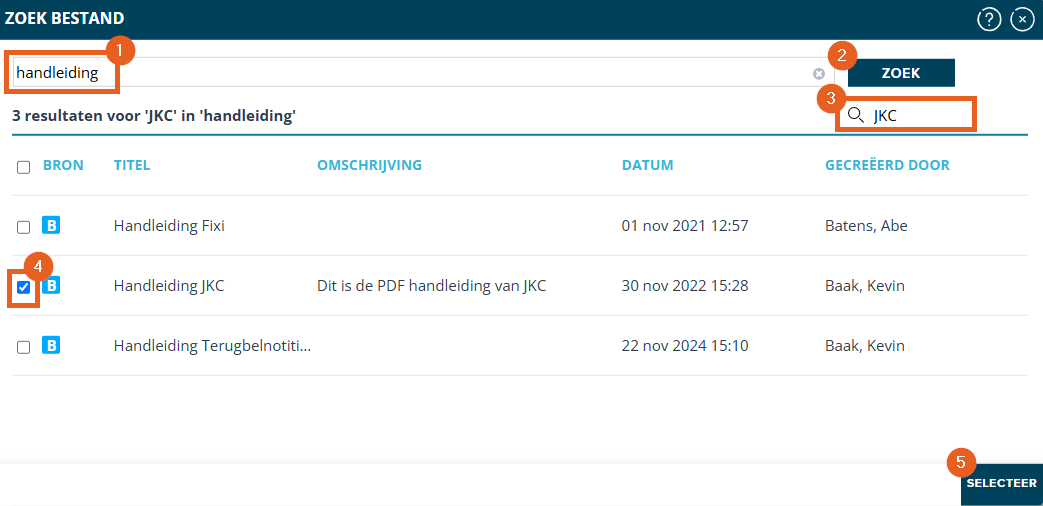
- Voer de zoekopdracht in
Voer een zoekopdracht in op te zoeken naar het relevante item waaraan gekoppeld moet worden. - Start de zoekopdracht
Klik op ZOEK om te zoekopdracht te starten.
Het is ook mogelijk om gebruik te maken van ENTER om de zoekopdracht te starten. - Zoek in resultaten
Voer een extra zoekopdracht in (wanneer dat nodig is) om het zoekresultaat verder te filteren. - Selecteer de relevante items
Zet een vinkje voor het relevante item dat gekoppeld moet worden.
Hierbij kunnen meerdere items worden geselecteerd. - Bevestig de selectie
Klik op SELECTEER om de selectie te bevestigen.
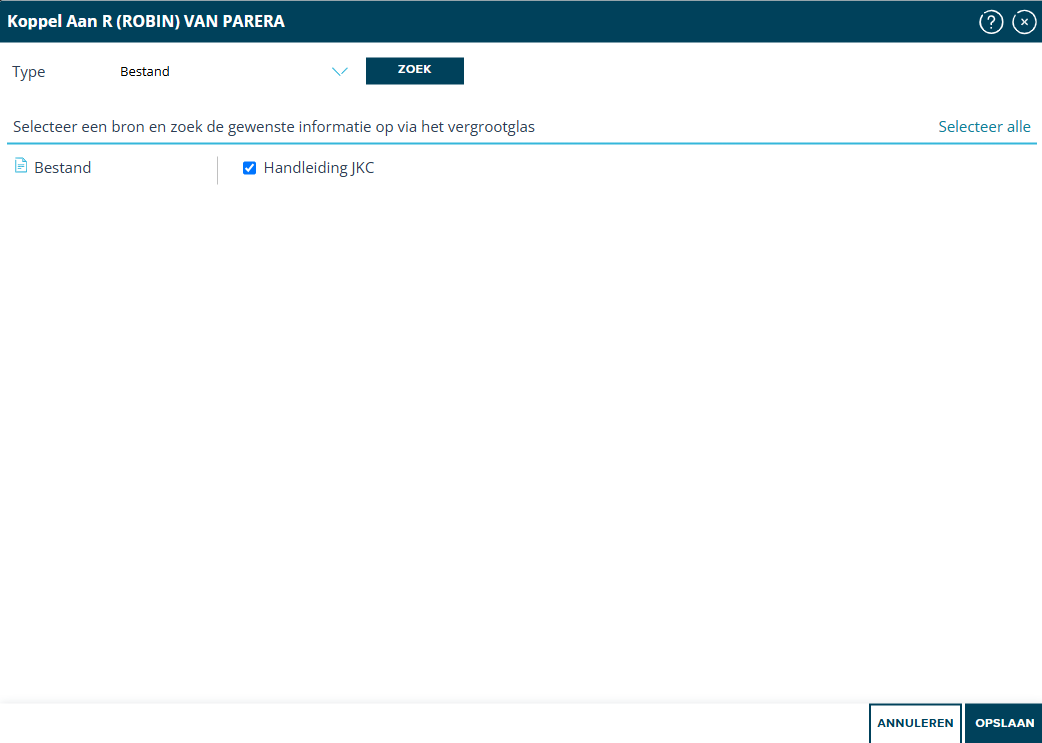
In het koppelscherm wordt nu het item getoond waaraan de persoon gekoppeld moet worden.
Wanneer dat wenselijk is kunnen nu nog andere items (van een ander type) worden gekoppeld.
Door het vinkje te verwijderen voor het item kan dit item weer worden gedeselecteerd.
- Door op OPSLAAN te klikken wordt de koppelactie bevestigd.
- Door op ANNULEREN te klikken wordt het koppelscherm weer gesloten en wordt de koppelactie geannuleerd.
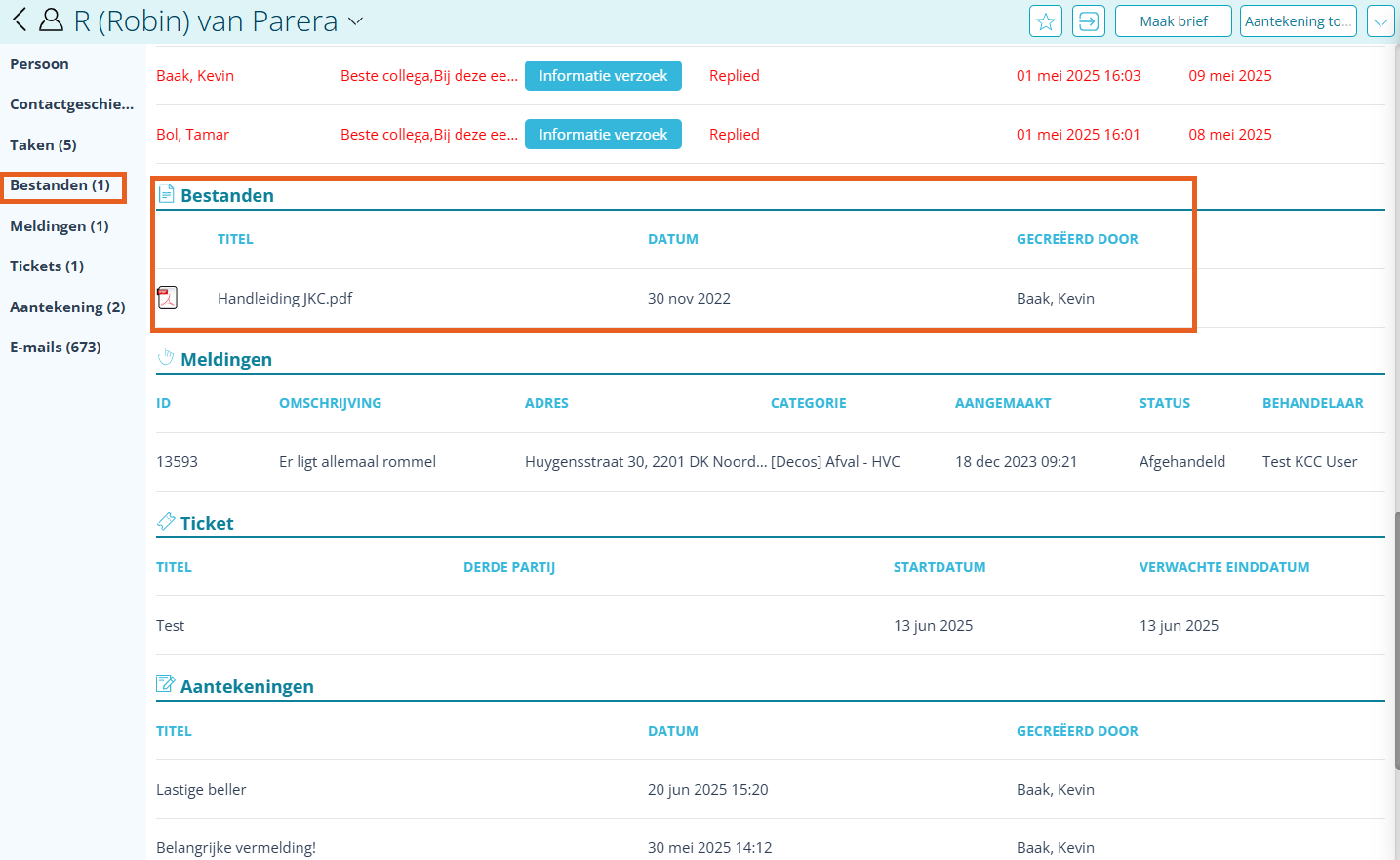
Na het koppelen zal het gekozen item nu bij de klantkaart van de persoon worden getoond.
¶ Ontkoppelen
Een item kan worden ontkoppeld door het koppelscherm weer te openen.
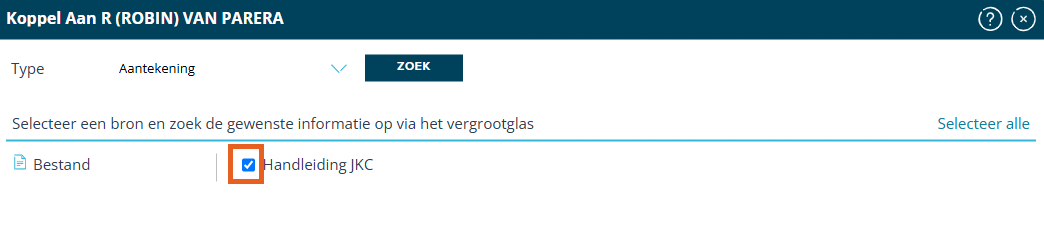
Verwijder het vinkje voor het item dat ontkoppeld moet worden.
Klik vervolgens op OPSLAAN om te keuze te bevestigen.
Voor het ontkoppelen kan zowel de Koppel als de Ontkoppel optie worden gebruikt.
¶ Verwijderen
Het kunnen verwijderen van een persoon is afhankelijk van de rechten van de gebruiker en de bron van de persoon.
Het is NIET mogelijk om personen die worden opgehaald uit de BRP te verwijderen.
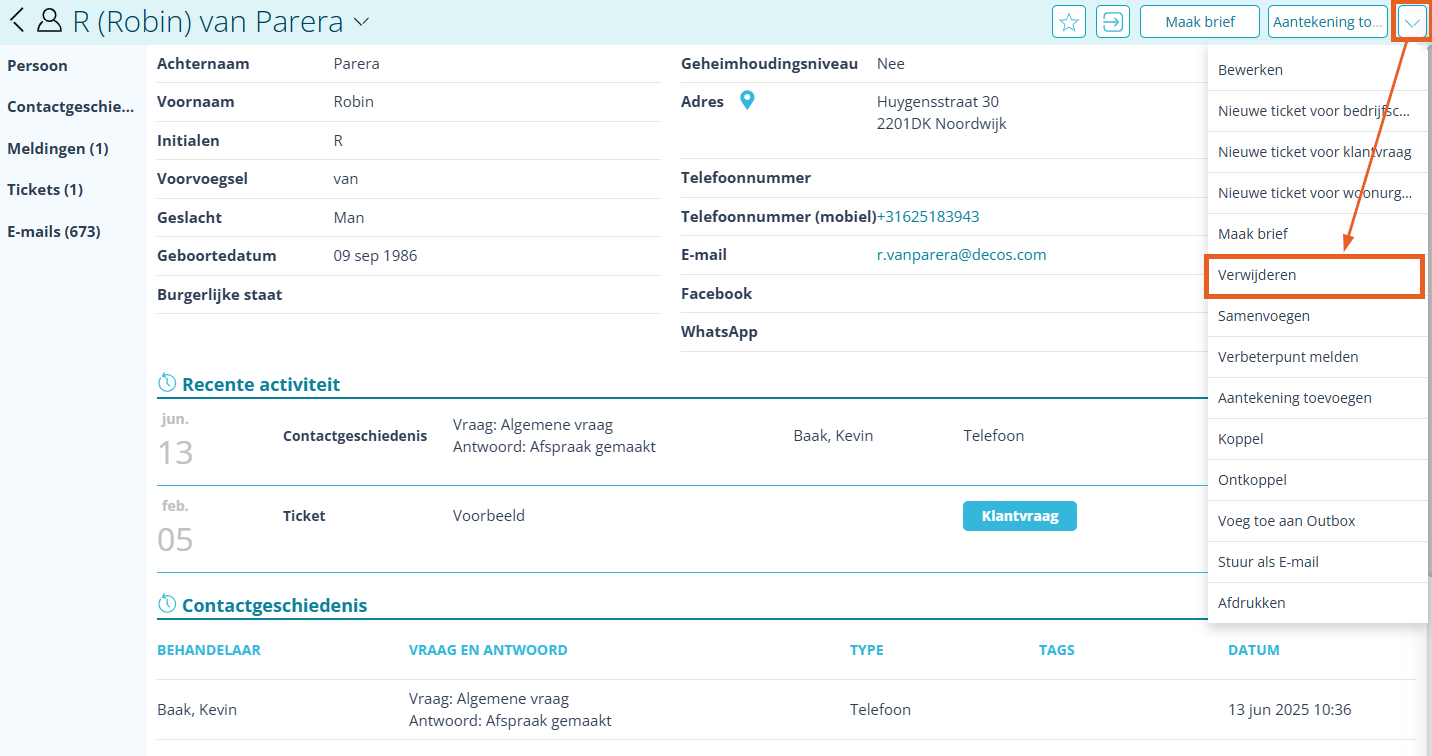
De klantkaart van een persoon kan worden verwijderd door het uitklapmenu te openen en Verwijderen te selecteren.
Na het selecteren van deze optie zal eerst de onderstaande waarschuwing worden getoond.

- Door op JA te klikken wordt de persoon permanent verwijderd.
- Door op NEE te klikken wordt het scherm weer gesloten en wordt de persoon niet verwijderd.
¶ Configuratie
Klik hier voor de configuratieopties voor personen in de admin van JKC.
¶ Koppelingen / Modules
Systemen waarmee Join Klantcontact op dit moment kan koppelen voor het ophalen van personen:
- Basisregistratie Personen (BRP)
- JOIN Zaak & Document (JZD)
- Eduarte